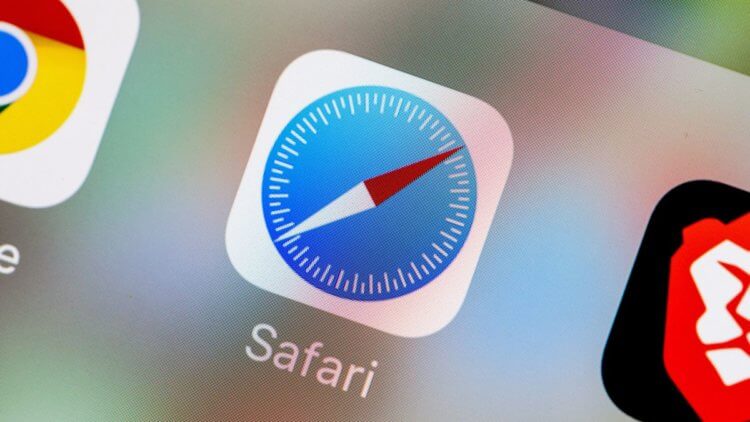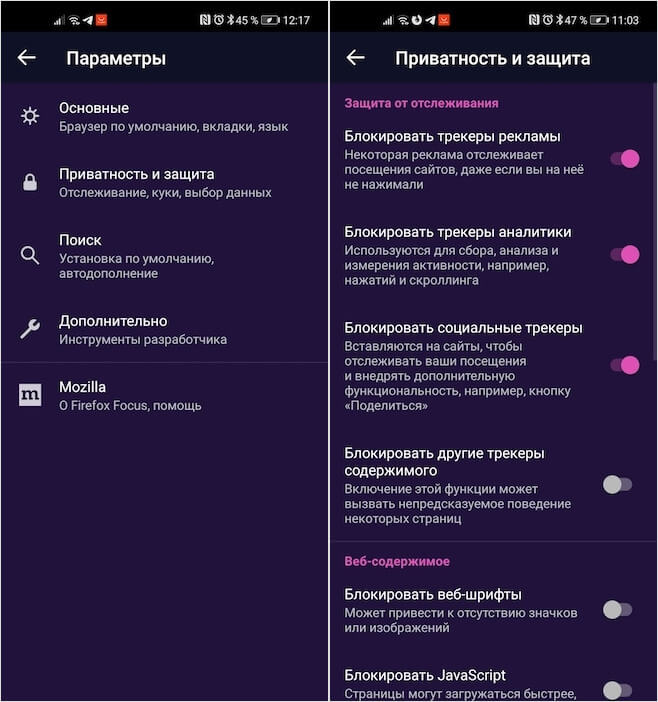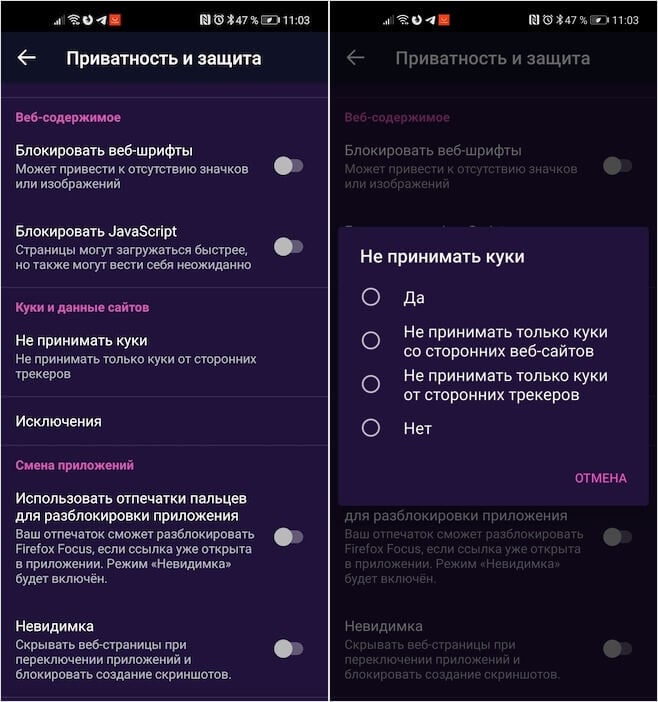Ты этого не знал: настройки Safari на iPhone для безопасного интернет-сёрфинга
Несколько кликов – и ты защищён.
У тебя есть iPhone, и ты проводишь много времени с него в интернете. Посещаешь сайты, вводишь логины-пароли и прочее.
Остановись!
Браузер Safari можно сделать защищённым, активировав несколько стандартных пунктов настроек. И сейчас ты узнаешь, как повысить безопасность своего пребывания в интернете.
1. Убираем историю поисковых запросов
Перейди в «Настройки – Safari – Поисковая машина». Спорим, у тебя стоит галочка напротив слова Google?
Обрати внимание, среди нескольких поисковых сервисов у тебя есть DuckDuckGo. Это единственный сервис, который не собирает и не сохраняет информацию о поисковых запросах. Смело выбирай его в качестве основного и забудь о таргетированной рекламе на основе твоих поисковых запросов.
2. Отключаем слежку и повышаем конфиденциальность
Перейди в «Настройки – Safari». Убедись, что у тебя включены пункты «Не отслеживать» и «Внимание! Фальшивый сайт».
Активировав пункт «Не отслеживать», ты ограничиваешь возможность некоторых сайтов отслеживать твоё местоположение по умолчанию. Зачем им знать, где ты находишься?
Второй пункт говорит сам за себя – браузер будет предупреждать тебя, если вдруг захочешь перейти по ссылке, ведущей на поддельный сайт. Например, при совершении покупок в интернете, ты можешь перейти на фальшивый сайт, имитирующий страницу магазина.
Ты ничего не заметил, ввёл данные своей банковской карты – и остался без денег. Лучше перестраховаться и доверить Safari следить за тем, куда ты заходишь в интернете.
3. Убираем временные файлы и «хвосты»
Перейди в «Настройки – Safari», и найди пункт «Блок. cookie». Убедись, что выбрана опция «Блокировать всегда».
Cookies – это такие «крошки» кода, которые сайты оставляют в твоём смартфоне для различных нужд. Например, смотрел ты сайт, остановился на какой-то странице, закрыл браузер.
В следующий раз, когда ты откроешь этот сайт снова, ты продолжишь просмотр не с начала, а с той страницы, на которой остановился. Вот это удобство – заслуга «Куков».
Однако, cookies – самое слабое звено в приватности твоего интернет-сёрфинга. Большинство «куков» следят за тем, какие сайты ты посещаешь, чтобы подсовывать тебе рекламу.
Зашёл один раз случайно на сайт дизельных генераторов – и потом натыкаешься на рекламу дизельных генераторов еще долгое время. Вот так работают «куки».
Лучше вообще запретить таким файлам сохраняться на твоём iPhone, поэтому выбирай «Блокировать всегда» и будь уверен в своей приватности.
Чтобы уж наверняка очистить свой iPhone – перейди в «Настройки – Safari – Дополнения – Данные сайтов».
Вот они, уже поселившиеся в твоём смартфоне «куки». Прокручивай список вниз до конца и смело жми «Удалить все данные». Сеанс изгнания «куков» окончен.
4. Включаем приватный режим
Заключительный совет: если ты хочешь максимальной приватности в интернете – используй специальный режим в браузере Safari.
В самом браузере нажми иконку с 2-мя квадратиками в правом нижнем углу и перейди в режим «Частный доступ». Это режим повышенной безопасности, когда Safari не запоминает посещённые страницы, поисковую историю и отключает функцию автозаполнения.
Таким образом, тебе не нужно беспокоится, что в истории сохранятся посещённые тобой сайты. Каждый раз перед тобой будет открываться абсолютно чистая начальная страница Safari. Полная конфиденциальность.
5. Прячем логины и пароли
Перейди в «Настройки – Safari – Пароли». Чтобы продолжить, приложи палец к Touch ID или введи свой пароль для разблокировки на устройствах без Touch ID.
Видишь? огромный список всех твоих логинов и паролей, которые ты вводил через браузер. Вот их все можно, по идее, украсть.
Ты можешь вручную удалить все или некоторые свои логины-пароли, правда они удалятся и из связки ключей iCloud. В идеале, я рекомендую пользоваться специальным кроссплатформенным приложением для хранения паролей – 1Password.
Да, чтобы перенести всю информацию в это приложение потребуется время и монотонная работа ручками. Да, приложение стоит недёшево в App Store и Mac App Store. Но, если ты действительно дорожишь своими логинами-паролями, придётся приложить усилия для их 100% сохранности.
Пользуемся интернетом без опасений
Разумеется, можно скачать любой из нескольких популярных сторонних браузеров в App Store, которые, якобы все безопасные и защищённые. Но зачем, если стандартный Safari в твоём iPhone имеет множество настроек, с помощью которых можно сделать своё пребывание в интернете максимально безопасным?
Конечно, важно иметь свою голову на плечах – не переходить по непонятным ссылкам, внимательно смотреть на адреса сайтов и быть начеку, если где-то нужно вводить платёжные данные. Безопасного вам интернет-сёрфинга!
P.S. Если хочется сёрфить в интернете с новенького Apple-гаджета, вот ссылки:
Много моделей iPhone на любой вкус. iPhone – Айфон среди Айфонов!
Лучше MacBook может быть только новый MacBook. Выбирай, покупай.
Микк Сид
Браузер Safari для Android
13.11.2021, Дмитрий Баринов
Для многих пользователей понятие браузера Safari для Android может показаться странным, ведь изначально программа разрабатывалась компанией Apple для своей операционной системы iOS. Однако со временем разработчики адаптировали один из самых популярных браузеров для компьютерной системы Windows, а также мобильной операционный системы Android. Отметим, что по состоянию на 2019 год, Safari занимал второе место по количеству пользователей в мире и третье место в России по количеству запросов.
Краткая история
Браузер Safari впервые был показан широкой аудитории в начале 2003 года. Бета-версию представил сам Стив Джобс, а уже летом того же года вышла первая стабильная версия для операционных систем Mac OS.
Программа создавалось на движке WebKit в качестве постоянной замене браузера Internet Explorer. После выхода в открытый доступ, работа браузера Internet Explorer на системах Mac OS полностью прекратилась.
Сегодня каждый пользователь ОС Android может свободно скачать программу на смартфон или планшет.
Safari для Android
Конечно, идеальных программ не существует даже в компании Apple. Как и большинство современных браузеров, Safari для Android имеет ряд своих достоинств и недостатков. Стоит отметить, что большая часть пользователей положительно относится к работе приложения. Опыт владельцев iPhone и iPad говорит о том, что браузер зарекомендовал себя с лучшей стороны. Не зря он считается одним из лучших в мире!
Важно понимать, что Browser Safari Android – это отдельное приложение для операционной системы Андроинд. Большую часть функций разработчики переняли у «яблочного» браузера, а именно:
Кроме того, браузер интуитивно понятный. Начать работу с приложением сможет даже неопытный пользователь. К минусам можно отнести аскетично оформленный дизайн приложения, однако для многих такой недостаток будет только плюсом. Браузер легко работает даже на самых старых моделях телефонов.
Работа с Browser Safari Android
Для работы необходимо скачать и установить приложение в смартфон или планшет. Сразу после установки можно начинать серфить и просматривать сайты, никакой регистрации или других дополнительных манипуляций не требуется.
В процессе работы, пользователь может настраивать приложение под себя. Изначально стартовой страницей выступает поисковой сайт Google, однако страницу можно поменять на любую другу.
Панель с сохраненными вкладками расположена сверху, а новую страницу можно сохранить с помощью знака в виде «плюса». Тут также имеется специальный режим «Инкогнито», позволяющий серфить без сохранения истории посещений. Браузер работает на всех моделях Андроинд устройств. Жалоб на некорректную работу приложение пока не поступало.
Небольшое приложение – быстрая работа
Сам браузер весит не более 400 килобайт, что является своеобразным рекордом. Как правило, современные программы занимают много места в памяти устройства, однако разработчики сделали все, чтобы браузером смогли пользоваться даже на устаревших смартфонах. Кроме того, приложение в рабочем состоянии не занимает много места в оперативной памяти. Серфинг происходит очень быстро, при этом хорошая оптимизация позволяет использовать минимум энергии аккумуляторной батареи.
Удобный интерфейс
Простой и понятный интерфейс без «наворотов» понравится большинству пользователей. С работой приложения разберется даже новичок без опыта. Сегодня сложно найти похожий браузер со столь понятным и не перегруженным лишней информацией дизайном. Минимализм придется многим по душе!
Вывод
Browser Safari Android – отличное решение для любителей быстрого серфинга без наворотов. Приложение не будет потреблять много ресурсов устройства, но позволит существенно ускорить процесс серфинга и сделать его более комфортным на любой модели смартфона или планшета.
20 новых функций Safari в iOS 15. Разбираемся в редизайне встроенного браузера
В вышедшем недавно обновлении iOS 15 большое количество изменений пришлось на стандартный браузер Safari.
В просмотрщике страниц обновили внешний вид, добавили новые жесты и перенесли адресную строку. Такого количества новшеств Safari не получал с момента появления в первых версиях ОС для iPhone.
Сейчас разберемся со всеми нововведениями и научимся пользоваться новыми фишками.
Новый внешний вид браузера
1. Адресная строка в самом низу экрана. Самым заметным отличием обновленного Safari стала переехавшая на нижнюю грань дисплея адресная строка. Данный элемент сильно изменился за последние месяцы.
В первых бета-версиях iOS 15 строка находилась в нижней части экрана и “парила в воздухе”, не касаясь других элементов интерфейса. Позже адресную строку закрепили в самом низу, а затем добавили возможность возвращать привычный внешний вид браузера в настройках.
Чтобы изменить положение адресной строки, следует перейти в Настройки – Safari и в разделе Вкладки выбрать подходящий вариант. Кроме этого можно изменить положение строки в самом браузере.
Для этого нажмите кнопку аА в левом углу адресной строки и выберите пункт Показать верхнюю адресную строку.
Мы рекомендуем привыкнуть к расположению строки снизу, ведь на этом построены другие новые фишки браузера, которые не работают при отображении строки сверху.
2. Горизонтальное отображение вкладок. Эта опция способна ввести в заблуждение даже самых опытных пользователей iOS. Купертиновцам не мешало бы снабдить настройку дополнительным поясняющим блоком.
Переключатель активирует режим отображения вкладок исключительно для ландшафтной ориентации экрана iPhone. В выключенном состоянии вкладки отображаются как обычно, а во включенном – занимают дополнительный ряд верхней панели и напоминают настольный браузер Safari.
3. Изменение цвета браузера в тон сайта. Адресная строка браузера и некоторые элементы интерфейса теперь могут подстраиваться под основной цвет оформления просматриваемого сайта.
Фишка сделает работу с просмотрщиком страниц более комфортной, а включить ее можно по пути Настройки – Safari – Разрешить тонирование веб-сайтов.
4. Стартовая страница получила множество параметров. Настройки перекочевали из настольного браузера Safari и сделали мобильный браузер схожим со своим старшим братом.
Для изменения параметров откройте пустую страницу в браузере и найдите кнопку Изменить в самом низу экрана. Главный переключатель позволяет сохранить настроенные параметры стартовой страницы Safari в iCloud и перенести его на все остальные ваши устройства.
Ниже можно включать или отключать некоторые элементы браузера: панель с избранными ссылками, часто посещаемые сайты, расшаренные другими пользователями ссылки, предложения Siri, список для чтения, вкладки iCloud и отчет о конфиденциальности.
Последний параметр позволяет выбрать фоновую картинку для пустой вкладки браузера.
5. По-новому стал выглядеть экран с открытыми вкладками. Теперь это панель из плиток с вертикальной прокруткой. Вызывается она, как и ранее, нажатием на кнопку с парой квадратов в правом углу панели инструментов браузера.
Здесь можно управлять открытыми вкладками, менять их местами и закрывать. Для этого используется боковой свайп влево или кнопка с крестиком.
6. Новое меню загрузок. Кнопка для просмотра загруженных файлов спрятана в адресную строку в виде небольшого синего индикатора.
Для просмотра скачанных файлов нужно нажать на кнопку аА и выбрать раздел Загрузки.
Новые жесты управления в Safari
Для более удобной работы с поисковиком разработчики добавили несколько новых жестов. Обратите внимание, что все жесты работают только при расположении адресной строки в нижней части дисплея (фишка №1).
7. Быстрое переключение между вкладками. Оно осуществляется боковыми свайпами по адресной строке, как переключение между приложениями на iPhone с Face ID.
8. Добавление новой вкладки свайпом. Если открыть последнюю из вкладок и сделать боковой свайп влево, то вместо перехода к следующей вкладке получится открыть новую страницу.
9. Быстрый переход к панели с открытыми вкладками. Сделать это можно как нажатием на привычную кнопку с двумя квадратами, так и свайпом вверх по адресной строке. Обновленная панель содержит больше вкладок на одном экране, а для закрытия любой достаточно нажать на крестик или резко смахнуть её влево.
10. Быстрая перезагрузка страницы. Долгожданный жест pull-to-refresh добавили в стандартный браузер iOS. Достаточно потянуть страницу вниз и вкладка будет перезагружена.
Измененные кнопки и меню в браузере
Из-за изменившегося интерфейса в новом месте оказались некоторые уже привычно для пользователей кнопки и панели.
11. Частые действия скрыты в боковом меню. Некоторые кнопки спрятаны в меню, которое доступно по долгому удержанию кнопки с квадратами в правом углу панели инструментов.
Здесь есть кнопки для быстрого закрытия текущей вкладки, закрытия всех вкладок в браузере, переключение между обычным режимом браузера и приватным.
12. Обновленная активация приватного режима. В меню просмотра открытых вкладок пропала кнопка Частного доступа. Теперь режим приватного браузинга запускается из описанного в предыдущем пункте меню либо зажатием кнопки с количеством вкладок.
13. Переехала кнопка создания новой страницы. Теперь она сдвинута влево, а ее зажатие, как и раньше, открывает список недавно закрытых страниц.
14. Добавлено новое меню, которое вызывается удержанием адресной строки. Отсюда можно скопировать адрес сайта, вставить содержимое буфера обмена для поиска или запустить голосовой поиск в сети.
Работа с группами вкладок
15. В этом году разработчики из Купертино представили кроссплатформенный механизм работы с группами вкладок. Он доступен во всех обновленных браузерах Safari из iOS 15, iPadOS 15 и macOS Monterey (пока только в тестовых версиях системы).
С его помощью можно группировать вкладки по определенному признаку для удобной и быстрой работы с несколькими сайтами одновременно. Так можно объединить несколько вкладок для работы над определенным проектом или развлечений, а затем быстро открывать или обновлять их, передавать на другое устройство, делиться с друзьями.
К новому механизму следует привыкнуть и поискать применение для него в своих сценариях эксплуатации. Я, например, так и не понял, когда лично мне будет полезно группировать вкладки.
Для управления группами вкладок появилось сразу несколько меню или отдельных пунктов в уже привычных диалоговых панелях. Обратите внимание, что меню с выбором группы вкладок чаще всего раскрывается для выбора дополнительного действия.
16. Новое меню для работы с группами вкладок. Если в режиме просмотра открытых страниц нажать на кнопку с количеством вкладок, попадете в новое меню управления группами сайтов.
Здесь будут находиться все сгруппированные ссылки с возможностью изменения и добавления новых групп.
Новые расширения для Safari
17. Появилась возможность добавлять расширения для браузера. Специально для этого в App Store выделен новый раздел. В нем будут собраны все приложения, которые встраиваются в стандартный браузер на iPhone и расширяют его возможности.
Искать новые дополнения и управлять установленными можно в разделе Настройки – Safari – Расширения.
Сторонние разработчики смогут добавлять кастомные стартовые страницы для браузера, дополнения для удобного просмотра сайтов, управления сохраненными паролями или блокировки рекламы.
Прочие мелкие фишки
18. Появился голосовой поиск. Во время создания новой вкладки адрес или поисковый запрос можно не вводить с клавиатуры, а продиктовать голосом. Для этого добавлена кнопка с микрофоном в правой части адресной строки.
19. Новая защита от трекинга. Safari оснастили новым механизмом Intelligent Tracking Prevention который будет защищать пользователей от фишинговых атак и несанкционированного отслеживания действий в сети.
Фишка включается по пути Настройки – Safari – Скрытие IP-адреса.
20. Автопереключение на HTTPS. Просмотрщик страниц будет автоматически переключаться на защищенный протокол HTTPS, если просматриваемый сайт его поддерживает.
Эта возможность работает по умолчанию и не требует дополнительных настроек.
Безопасный веб-сёрфинг: чем заменить Safari на Android
Среди пользователей Android считается нормой хотеть всё, что есть на iOS. Функции, сервисы, интерфейсное оформление, защитные механизмы – они стремятся перенести и адаптировать для своих смартфонов полный спектр инструментов, доступных на iPhone. Очень часто в этом нет практического смысла, но некоторые функции действительно могут помочь в повышении удобства использования смартфона и обеспечении безопасности конфиденциальных данных. Но если индикатор активности камеры и микрофона можно без проблем скачать на любой аппарат, то вот Safari со всеми его фишками на Android нет. Впрочем, у него есть хороший аналог.
Safari — лучший браузер для iOS, но и на Android есть не хуже
Для начала предлагаю разобраться, чем так хорош Safari. Помимо того, что он довольно быстр и, как уверяет Apple, на 50% производительнее Google Chrome, фирменный браузер компании из Купертино чрезвычайно безопасен. Разработчики Apple провели большую работу по оптимизации и совершенствованию защитных механизмов Safari.
Аналог Safari на Android
Слева — AndroidInsider.ru, справа — MacRumors.com
В результате против неё даже начали выступать рекламодатели, которым она фактически заблокировала доступ к данным пользователей. К счастью, у Safari есть альтернативы для Android. Например, Firefox Focus. Допускаю, что вы о нём ничего не слышали, но всё это не делает его менее безопасным и удобным для использования браузером, особенно, если вы цените свою конфиденциальность.
Firefox Focus нравится мне обилием инструментов, препятствующих отслеживанию в интернете. Он делает почти всё то же самое, что и Safari, и даже больше:
Как видите, спектр данных, которые защищает Firefox Focus, довольно обширен. Даже Safari не предлагает настолько серьёзный уровень безопасности. Это признаёт даже сама Mozilla, которая всегда критикует Apple за недостаточно строгий подход к защите пользовательских данных.
«Apple прикладывает недостаточно усилий для того, чтобы не дать рекламодателям сформировать виртуальный портрет пользователя Safari. В результате владельцы iPhone и iPad, предполагающие, что защищены от таргетированной рекламы, продолжают получать её в приложениях, которыми пользуются на своих устройствах», — говорила Mozilla в 2019 году.
С тех пор, конечно, Apple серьёзно подтянула уровень безопасности Safari, например, введя блокировку перекрёстного отслеживания и пообещав обязать разработчиков запрашивать у пользователей разрешение на отслеживание. Оно требуется для сбора пользовательских данных и формирования виртуального портрета с целью таргетирования и демонстрации релевантной рекламы.
Самый безопасный браузер на Android
Чтобы защитить себя и свои данные в процессе веб-браузинга на Android, вам потребуется проделать следующие шаги:
В настройках Firefox Focus вы можете заблокировать всё, что захотите
Если хотите, можно остановить даже сохранение куков
После этого откройте любой сайт и нажмите кнопку контекстного меню. В выпадающей вкладке вы увидите общее количество трекеров, которые были заблокированы. Таким образом, кстати, можно проверять сайты на вшивость. Например, на AndroidInsider.ru всего 4 трекера. Это очень мало, особенно, если вы сравните количество трекеров на иностранных сайтах, где их количество достигает нескольких десятков.
К чему я это всё? Честно сказать, для себя я не вижу особенного резона блокировать трекеры, потому что не боюсь, что за мной будут следить. Скорее, наоборот. На мой взгляд, это куда удобнее для меня самого. Однако, если для вас важно обеспечить собственную безопасность в Сети, то не стоит думать, что это возможно только на iOS. Напротив, на Android есть огромное обилие приложений и сервисов, способных защитить вас не хуже, чем это сделает Apple.
Новости, статьи и анонсы публикаций
Свободное общение и обсуждение материалов
Классная всё-таки штука – робот-пылесос. Купил, подключил и наслаждаешься чистотой от ежедневной уборки, которую выполняешь не ты. Ну круто же. Волосы, крошки, пыль, остриженные ногти и прочий сор останутся в прошлом, потому что робота-пылесоса не нужно расталкивать и убеждать, что квартира скоро порастёт мхом. Он уберётся в точно заданное время и сам без дополнительных напоминаний. Другое дело, что на рынке просто куча роботизированных пылесосов, и очень хочется выбрать что-то по-настоящему надёжное и желательно по максимуму автоматизированное.
Amazon, как и все крупные технологичные компании, проводит свое традиционное ежегодное мероприятие. Было оно и в этом году. Приятно, что компания не разочаровала и выдала целую россыпь гаджетов, каждый из которых сам по себе вызывает интерес. Даже если они и будут продаваться не на всех рынках, они все равно привлекают много внимания своей инновационностью. Новые продукты в основном связаны с умным домом, включая амбициозного робота Astro на базе Alexa, а также пару умных дисплеев, которые помогают семьям оставаться на связи друг с другом. Давайте посмотрим на них, как на вестников технологий, способных скоро прийти в каждый дом.